نقل الفيديوهات والملفات الصوتية إلى أجهزة iOS يمثل عقبة للكثير من المستخدمين لسببين، الأول هو أن عليهم التعامل مع البرنامج الذي يكرهونه وهو الآي تيونز، وثانياً لأن نظام أبل لا يدعم جميع الإمتدادات وهنا عليهم إما البحث عن تطبيق لتحويل الملفات أو تحميل تطبيق يدعم ملفاتهم. لكن لما كل هذا العناء الذي ينتهي بلمسة واحدة من خلال تطبيق Waltr.
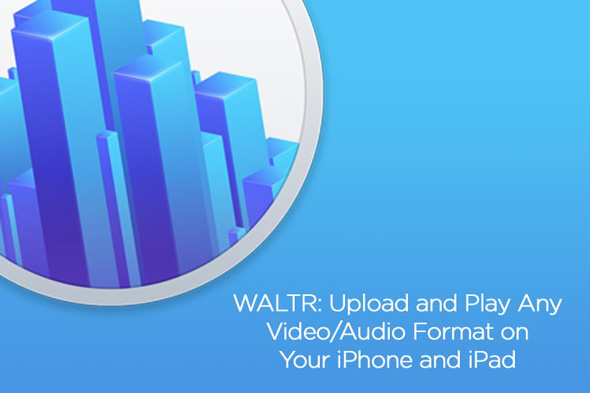
برنامج Waltr لأجهزة الحاسب الشخصي يعد حقاً أبسط وأسهل تطبيق لنقل الوسائط المتعددة إلى جهازك. وإذا كنت لا تصدقني فشاهد واجهة تطبيق Waltr عند فتحه.
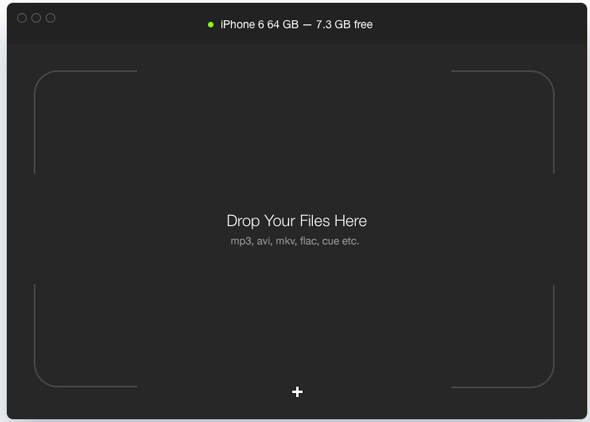
نعم الصورة السابقة هى كل شيء، هذه هى الشاشة الوحيدة، وكل ما عليك هو إلقاء أي ملف في التطبيق. ألق فيديو بأي امتداد حتى غير المدعوم سواء ستضع MKV أو AVI أو MP4 أو أي امتداد وسوف يتعرف البرنامج بشكل تلقائي على الامتداد الذي وضعته ويقوم بتحويله إلى امتداد صالح لجهاز أبل وينقل الملف إلى النظام لتجد الفيديو أصبح في تطبيق الفديوهات (Movies) في جهاز.
ماذا إذا ألقيت ملف صوتي؟! لا يوجد أي شيء مختلف فسيتعرف Waltr أن الملف الذي وضعته هو ملف صوتي وسيقوم بتحويله للامتداد المدعوم في نظام أبل وستجده في تطبيق الموسيقى (Music) الخاص بالجهاز، هكذا بكل بساطة.
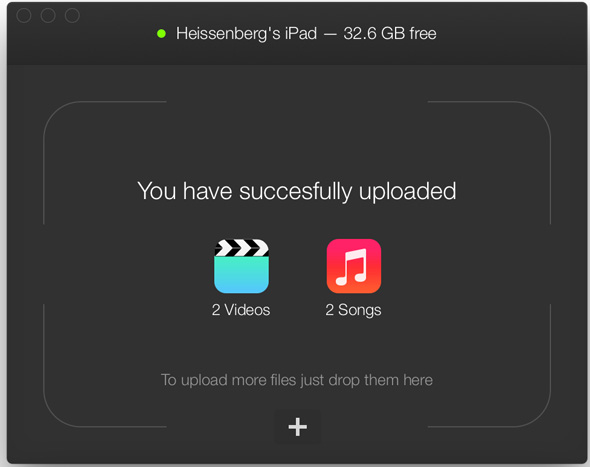
Waltr يتميز أنه يقوم بكل العمل، يعلم الملف الذي وضعته ملف صوتي أم فيديو، ثم يحوله للامتداد المدعوم من أبل ويضعه في تطبيق النظام الافتراضي فلا يجبرك على تحميل أي برنامج. والأفضل من هذا كله أنه يدعم تطبيقات النظام الاصلية فلا تحتاج إلى أي مشغل آخر، وبالطبع هذه التطبيقات هي أفضل تطبيقات.
شيئ أخير
تم اكتشاف أن الآي-فون 6 والآي-باد 2 Air يدعمان الفيديو بجودة 4k (برغم أن أبل لم تعلن عن هذا) وتطبيق Waltr أيضاً يدعم نقل هذه الفيدوهات عالية الدقة. شاهد هذا الفيديو:
تطبيق Waltr يعمل على أجهزة ماك، لكن قريباً سوف يدعم الويندوز أيضاً على حسب الأخبار من المطورين سيكون هذا على بداية العام الجديد وسوف نخبركم إذا تم إصدار نسخة الويندوز.


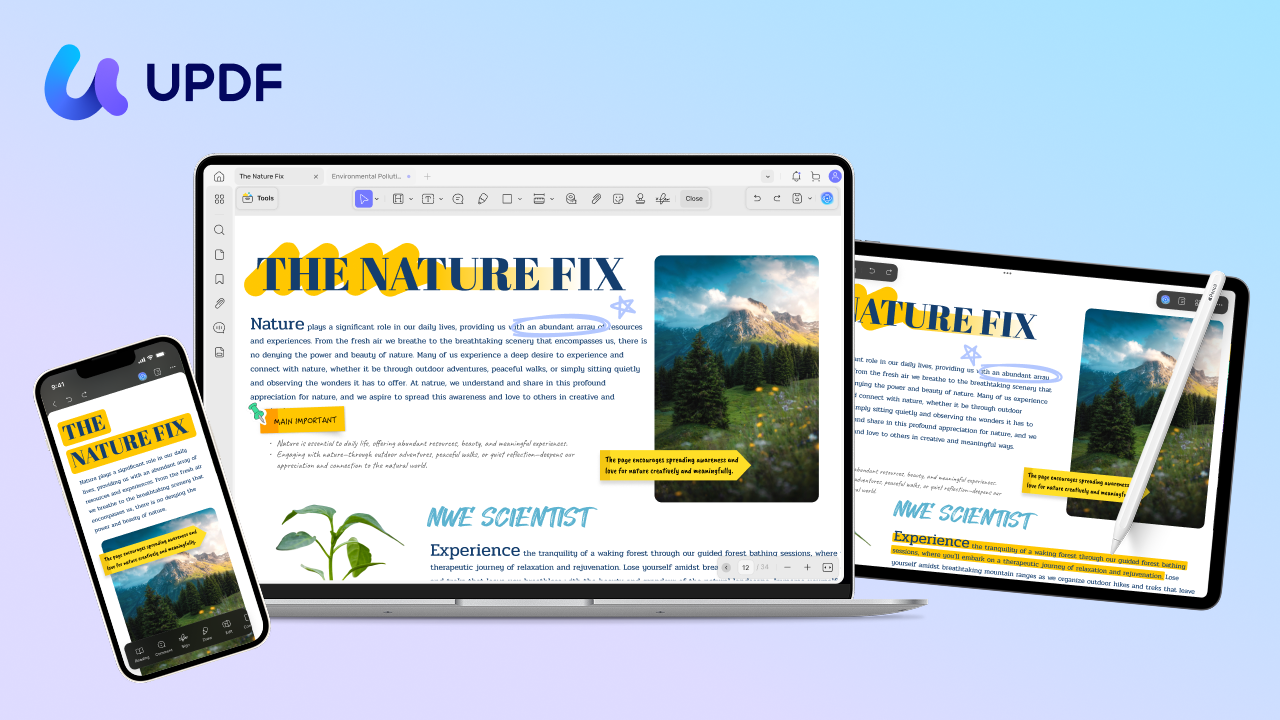
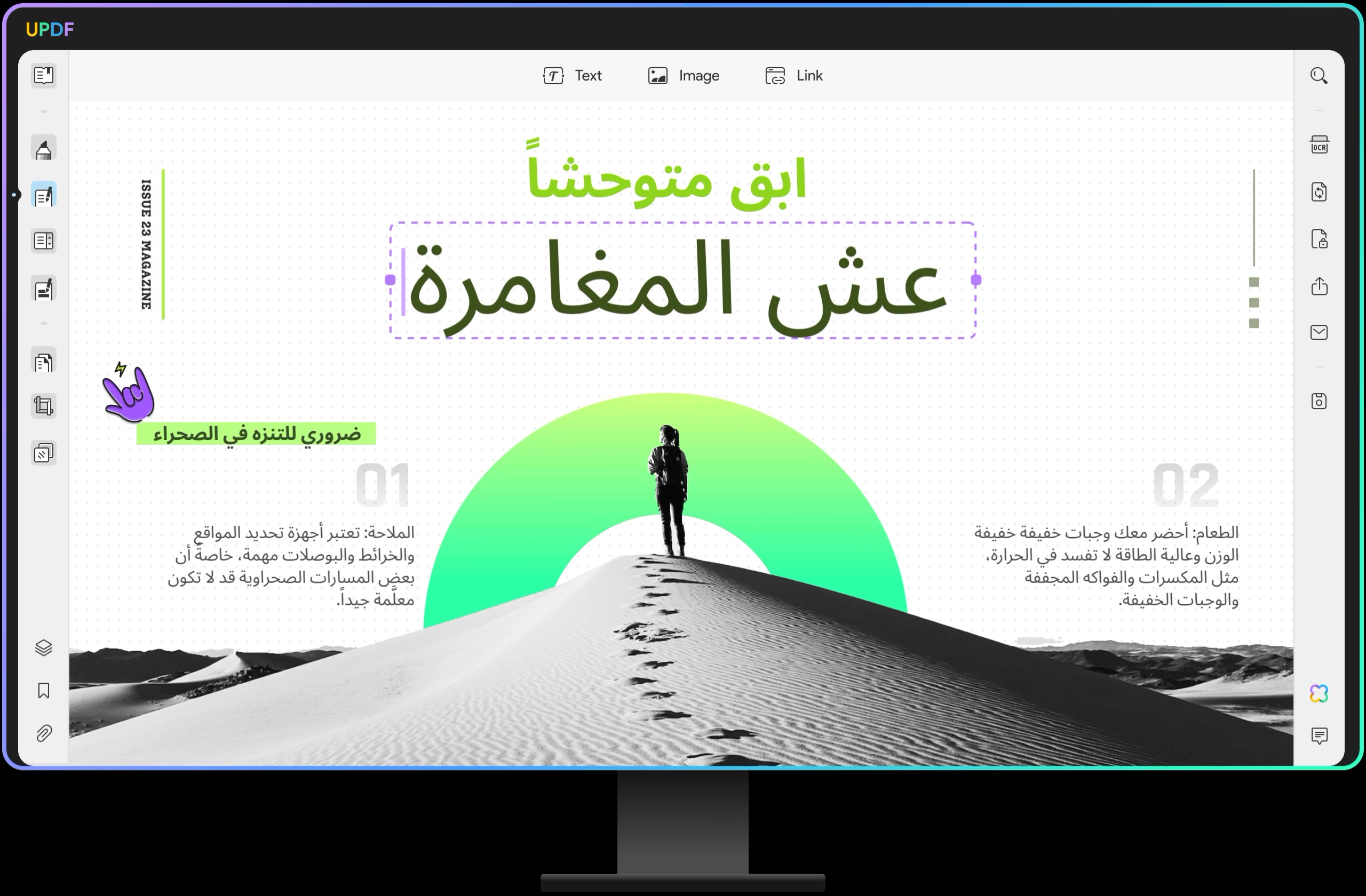
59 تعليق